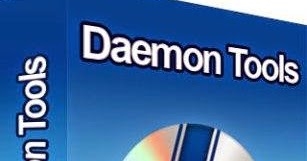بسیاری از کاربران با گذراندن مدت زمان زیادی پشت مانیتور رایانه ، دیر یا زود شروع به نگرانی در مورد بینایی و سلامت چشم خود به طور کلی می کنند. پیش از این ، برای کاهش بار ، لازم بود که یک برنامه ویژه نصب شود که پرتوهای ساطع شده از صفحه را در طیف آبی کاهش دهد. اکنون با استفاده از ابزارهای استاندارد ویندوز ، حداقل دهمین نسخه آن ، نتیجه مشابه ، اگر مؤثرتر نباشد ، حاصل می شود ، زیرا در این حالت چنین حالت مفیدی ظاهر شد "نور شب"، کاری که امروز خواهیم گفت
حالت شب در ویندوز 10
مانند اکثر ویژگی ها ، ابزارها و کنترل های سیستم عامل ، "نور شب" پنهان در او "پارامترها"، که شما و شما برای فعال کردن و متعاقبا پیکربندی این ویژگی باید با آنها ارتباط برقرار کنیم. بیایید شروع کنیم.
مرحله 1: "چراغ شب" را روشن کنید
به طور پیش فرض ، حالت شب در ویندوز 10 غیرفعال است ، بنابراین ، اول از همه ، باید آن را فعال کنید. این کار به شرح زیر انجام می شود:
- باز کن "گزینه ها"ابتدا با کلیک بر روی دکمه سمت چپ ماوس (LMB) در منوی شروع شروع کنید، و سپس توسط نماد بخش سیستم مورد علاقه ما در سمت چپ ، ساخته شده به شکل دنده. همچنین می توانید از کلیدها استفاده کنید "WIN + I"کلیک که جایگزین این دو مرحله است.
- در لیست گزینه های موجود ویندوز ، به بخش بروید "سیستم"با کلیک روی آن با LMB.
- مطمئن شوید که در برگه هستید نمایشسوئیچ را در حالت فعال قرار دهید "نور شب"واقع در بلوک گزینه ها "رنگ"در زیر تصویر صفحه نمایش



با فعال کردن حالت شب ، شما می توانید نه تنها نحوه ارزیابی مقادیر پیش فرض را ارزیابی کنید ، بلکه تنظیم دقیق تر آن را نیز انجام دهید ، که بعداً انجام خواهیم داد.
مرحله 2: تنظیم عملکرد
برای رفتن به تنظیمات "نور شب"، پس از فعال کردن مستقیم این حالت ، روی پیوند کلیک کنید "گزینه های نور شب".
در این بخش سه گزینه وجود دارد - اکنون فعال کنید, "دمای رنگ در شب" و "برنامه". معنی اولین دکمه مشخص شده در تصویر زیر قابل درک است - این امکان را به شما می دهد که مجبور شوید "نور شب"فارغ از زمان روز و این بهترین راه حل نیست ، زیرا این حالت فقط در اواخر عصر و / یا شب مورد نیاز است ، زیرا فشار چشم را به میزان قابل توجهی کاهش می دهد ، و صعود هر بار به راحتی به راحتی نیست. بنابراین ، برای رفتن به تنظیم دستی زمان فعال سازی عملکرد ، سوئیچ را روشن کنید "برنامه ریزی چراغ شب".

مهم: مقیاس "دمای رنگ"عدد 2 مشخص شده در تصویر به شما اجازه می دهد تا تعیین کنید که چه میزان سرد (به راست) یا گرم (در سمت چپ) نور ساطع شده توسط صفحه نمایش در شب سرد خواهد بود. توصیه می کنیم آن را حداقل با یک مقدار متوسط ، اما حتی بهتر نیز بگذارید - آن را به سمت چپ حرکت دهید ، نه لزوماً تا انتها. انتخاب مقادیر "در سمت راست" از نظر عملی یا عملی بی فایده است - بار روی چشم ها به حداقل می رسد یا اصلاً کاهش نمی یابد (اگر لبه سمت راست مقیاس انتخاب شود).
بنابراین ، برای تنظیم زمان خود برای روشن کردن حالت شب ، ابتدا سوئیچ را فعال کنید "برنامه ریزی چراغ شب"، و سپس یکی از دو گزینه موجود را انتخاب کنید - "از طلوع غروب تا غروب" یا "تنظیم ساعت". شروع از اواخر پاییز و پایان دادن به اوایل بهار ، هنگامی که کاملاً تاریک می شود ، بهتر است اولویت خود را تنظیم کنید ، یعنی گزینه دوم.
بعد از اینکه با یک نشانگر کادر انتخاب مقابل کالا را علامت گذاری کردید "تنظیم ساعت"، می توان زمان روشن و خاموش را به طور مستقل تنظیم کرد "نور شب". اگر دوره ای را انتخاب کرده اید "از طلوع غروب تا غروب"، بدیهی است که عملکرد با غروب خورشید در منطقه شما روشن می شود و در سپیده دم خاموش می شود (برای این کار ، ویندوز 10 باید حق تعیین مکان شما را داشته باشد).
برای تعیین دوره کاری خود "نور شب" بر روی زمان مشخص شده کلیک کنید و ابتدا ساعت ها و دقیقه های روشن کردن (پیمایش لیست با چرخ) را انتخاب کنید ، سپس بر روی علامت تیک کلیک کنید تا تأیید شود و سپس همین مراحل را تکرار کنید تا زمان خاموش کردن را مشخص کنید.
ما می توانیم این کار را با تنظیم مستقیم حالت شب به پایان برسانیم ، ما در مورد چند تفاوت ظریف که تعامل با این عملکرد را ساده می کند ، برای شما تعریف خواهیم کرد.
بنابراین ، برای سریع یا خاموش شدن سریع "نور شب" لازم نیست به آن روی آورید "گزینه ها" سیستم عامل فقط تماس بگیر "مرکز مدیریت" ویندوز ، و سپس بر روی کاشی مسئول عملکرد مورد نظر کلیک کنید (شکل 2 در تصویر زیر).
اگر هنوز نیاز به تنظیم مجدد حالت شب دارید ، روی همان کاشی موجود در راست کلیک کنید (RMB) مرکز اطلاع رسانی و تنها مورد موجود در فهرست زمینه را انتخاب کنید - "به گزینه ها بروید".
دوباره برمیگردید "پارامترها"در برگه نمایش، که از آن ما شروع به در نظر گرفتن این عملکرد.
همچنین مشاهده کنید: اختصاص برنامه های پیش فرض در ویندوز 10
نتیجه گیری
این بسیار ساده است که عملکرد را فعال کنید "نور شب" در ویندوز 10 ، و سپس آن را برای خود تنظیم کنید. اگر ابتدا رنگ های صفحه نمایش خیلی گرم (زرد ، نارنجی یا حتی نزدیک به قرمز) به نظر می رسند نترسید - می توانید به معنای واقعی کلمه نیم ساعت به آن عادت کنید. اما خیلی مهمتر این است که به آن عادت نکنیم ، اما این واقعیت که چنین جزیی به نظر می رسد واقعاً می تواند فشار چشم را در تاریکی کاهش دهد ، از این طریق به حداقل برسد و احتمالاً به طور کامل از بین بردن اختلال بینایی در حین استفاده طولانی مدت از کامپیوتر را برطرف کند. امیدواریم که این ماده کمی برای شما مفید باشد.